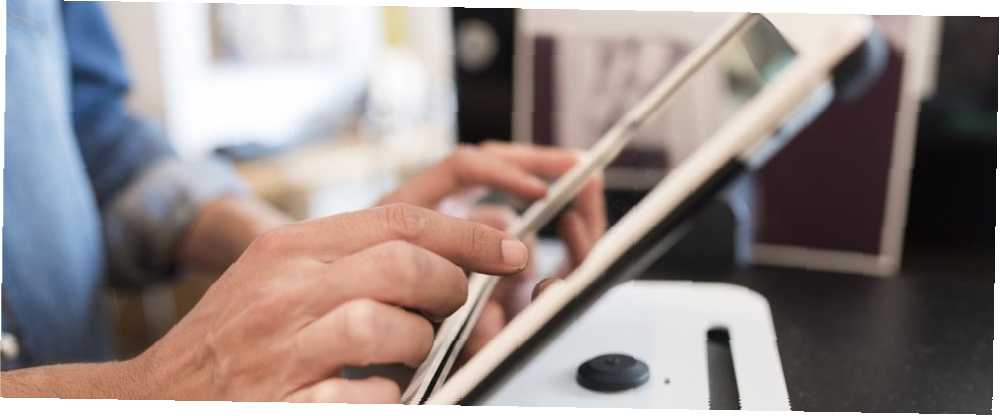
Peter Holmes
0
2469
308
Medmindre du er den eneste, der bruger din computer, har du sandsynligvis flere konti på den. 5 tip til styring af Windows-brugerkonti som en Pro 5 Tips til styring af Windows-brugerkonti som en pro. Windows-brugerkonti har udviklet sig fra isolerede lokale konti til online konti med forskellige personlige udfordringer. Vi hjælper dig med at sortere dine konti og finde de indstillinger, der fungerer for dig. . Dette lader alle gøre sit eget arbejde uden at løbe ind i hinanden. Når du hurtigt skal lade nogen bruge din pc, kan du gennemgå processen med at oprette en ny konto hver gang, men dette tager for lang tid.
Hvorfor ikke bruge en gæstekonto i stedet? Microsoft fjernede gæstekontoen som standard i Windows 10, men du kan oprette din egen gæstekonto på bare et øjeblik.
Log ind på din egen konto og højreklik på Start-knappen. Vælge Kommandoprompt (administrator) og indtast følgende kommando for at oprette en ny konto. Erstatte USERNAME med alt hvad du kan lide, men ikke brug Gæst da dette navn er forbeholdt af Windows:
netbruger USERNAME / tilføj / aktiv: ja Dernæst skal du køre følgende kommando for at tilføje en adgangskode til kontoen. Da du ikke ønsker en adgangskode på en gæstekonto, skal du indtaste denne kommando og bare trykke på Gå ind to gange for at lade det være tomt:
netbruger USERNAME * Endelig skal du flytte denne bruger fra standardbrugergruppen til gæstegruppen. Gør dette ved at indtaste de følgende to kommandoer i denne rækkefølge:
netværk af lokalgruppebrugere USERNAME / slet netværk af lokale gruppegæster USERNAME / tilføj Denne gæstekonto kan logge på din pc uden en adgangskode og bruge alle basale apps, du har installeret. De kan surfe på nettet, lytte til musik og arbejde i Office, men kan ikke installere software, ændre indstillinger eller se dine filer.
Hvis du nogensinde vil fjerne denne konto, skal du gå til Indstillinger> Konti> Familie og andre mennesker. Klik på navnet på den konto, du har oprettet, og derefter på Fjerne for at slette den.
Du kunne gør alt det ovenstående gennem et par Windows-menuer, men Kommandoprompten gør det meget hurtigere 7 Almindelige opgaver Windows Kommandoprompt gør hurtig og nem 7 Almindelige opgaver Windows Kommandoprompt gør hurtig og let Lad ikke kommandoprompten skræmme du. Det er enklere og mere nyttigt, end du forventer. Du kan blive overrasket over, hvad du kan udrette med bare et par tastetryk. . For yderligere at holde din pc sikker skal du sørge for at gennemgå de bedste måder at låse Windows De 6 bedste metoder til at låse din Windows PC De 6 bedste metoder til at låse din Windows PC Låse din computer er vigtig for at forhindre uovervåget adgang. Her er flere gode måder at gøre det i enhver version af Windows. .
Lader du nogensinde gæster bruge din pc? Hvor mange konti er der på din computer lige nu? Efterlad en kommentar og fortæl os det!
Billedkredit: LDprod via Shutterstock











